ساخت پروژه در نرم افزار پروتئوس به راحتی با چند کلیک انجام می شود. در نرم افزار پروتئوس هم قابلیت شبیه سازی مدارات الکترونیکی وجود دارد و هم قابلیت طراحی PCB. عمده استفادۀ ما از نرم افزار پروتئوس، شبیه سازی مدارات الکترونیکی و به ویژه مدارات و المان های دیجیتال است. بنابراین در این نوشته تنها به ساخت پروژه شبیه سازی در پروتئوس می پردازیم. برای شروع کار با پروتئوس و شبیه سازی در آن، لازم است ابتدا پروژۀ شبیه سازی ایجاد کنیم. ایجاد پروژه در پروتئوس شامل چند مرحله است که به سادگی انجام می شود. در ادامه به معرفی نرم افزار پروتئوس و ساخت پروژه در آن می پردازیم. همچنین در یک ویدئو، نحوۀ شبیه سازی مدارات الکترونیکی را بیان می کنیم. شبیه سازی میکروکنترلرها در پروتئوس، یعنی مدارات مبتنی بر میکروکنترلر، از مهمترین کاربردهای این نرم افزار است. در ویدئوی مذکور خواهیم دید که چطور مدارات شامل میکروکنترلر را با نرم افزار پروتئوس شبیه سازی می کنیم. آموزش پروتئوس به طور کامل در یک نوشته نمی گنجد. بنابراین مباحث این نوشته تنها با هدف شروع کار با پروتئوس است. لازم به ذکر است که ما در این نوشته، از پروتئوس نسخۀ 8.6 SP3 استفاده می کنیم.
تصویر 1 – ساخت پروژۀ جدید در پروتئوس
نرم افزار پروتئوس چیست؟
نرم افزار Proteus (یا Proteus design suite) ابزاری برای شبیه سازی مدارات الکترونیکی و همچنین طراحی PCB است. این نرم افزار در یورکشایر انگلستان توسط شرکت Labcenter Electronics توسعه داده شده است. اولین نسخۀ این نرم افزار در سال 1988 با نام PC-B توسط جان جیمسون برای DOS ساخته شد. در 1990 بخش Schematic capture، در 1996 شبیه سازی SPICE و در 1998 شبیه سازی میکروکنترلر به آن اضافه شد. پروتئوس اکنون شامل بخش های Schematic capture، شبیه سازی و طراحی PCB است. در این نرم افزار می توان شماتیک انواع مدارات الکتریکی و الکترونیکی و آنالوگ و دیجیتال را ترسیم و آنها را شبیه سازی کرد. از جمله ویژگی های مربوط به شبیه سازی نرم افزار پروتئوس عبارتند از:
- امکان شبیه سازی میکروکنترلرها: که پروتئوس از برخی میکروکنترلرهای AVR، برخی میکروکنترلرهای شرکت های Microchip Technology و NXP Semiconductor و STMicroelectronics و TI و … پشتیبانی می کند.
- وجود کتابخانه هایی از قطعات الکتریکی، الکترونیکی و الکترومکانیکی و برخی از ماژول ها: شامل انواع مقاومت، خازن، سلف، فیوز، دیود، ترانزیستور، آی سی، میکروکنترلر، میکروپروسسور، سنسور، نمایشگر، کلید، سوییچ، گیت های منطقی، قطعات الکترونیک قدرت، کی پد، رله، موتور، بردهای آردوینو و … .
- وجود ابزارهای آزمایشگاهی: مثل منبع تغذیه، اسیلوسکوپ، ولت متر، آمپرمتر، اهم متر، فانکشن ژنراتور، ترمینال پورت سریال، منابع تولید شکل موج، Logic analyzer و … .
- وجود گراف برای نمایش سیگنال ها: که گراف هایی برای نمایش سیگنال های آنالوگ، دیجیتال، نویز، اعوجاج، صدا، DC sweep و AC Sweep و … وجود دارد.
- قابلیت ساخت کتابخانۀ قطعات: که می توانیم قطعات مورد نظر خود را در این نرم افزار ایجاد کنیم. مثلاً یک ترانزیستور با ویژگی های خاص بسازیم.
در ادامه به ساخت پروژه در نرم افزار پروتئوس می پردازیم.
تصویر 2 – محیط نرم افزار پروتئوس
ساخت پروژه در نرم افزار پروتئوس
در این قسمت به ساخت پروژه شبیه سازی در پروتئوس می پردازیم. همان طور که گفتیم، ساخت پروژه در پروتئوس با چند کلیک انجام می شود. پس از باز کردن نرم افزار، از منوی File روی New project کلیک کنید (1). پنجرۀ New project wizard مرحلۀ Start باز می شود. در بخش Name، نامی برای پروژه تعیین کنید (2). در بخش Path نیز با کلیک روی دکمۀ Browse مسیر ذخیرۀ پروژه را انتخاب کنید (3). در قسمت پایین، گزینۀ New project را فعال و روی Next کلیک کنید (4 و 5). سپس وارد مرحلۀ Schematic design می شویم. در این مرحله گزینۀ Create a schematic from … را انتخاب می کنیم (6). سپس از میان تمپلیت های موجود، یکی را انتخاب می کنیم. ما تمپلیت پیش فرض را انتخاب کرده ایم (7). بعد از آن روی Next کلیک می کنیم (8).
تصویر 3 – ساخت پروژه در پروتئوس، مراحل Start و طراحی شماتیک
سپس وارد مرحلۀ PCB Layout می شویم. ما می خواهیم پروژۀ شبیه سازی داشته باشیم. بنابراین در این مرحله گزینۀ Do not create a PCB layout را انتخاب و روی Next کلیک می کنیم (1 و 2). در مرحلۀ بعد که مرحلۀ Firmware است، No firmware project را انتخاب می کنیم (3). پس از آن روی Next کلیک می کنیم (4) و وارد مرحلۀ Summary می شویم. در این مرحله، خلاصه ای از ویژگی های پروژه ایم که ایجاد می شود، آورده شده است. درنهایت برای ساخته شدن پروژه، روی Finish کلیک می کنیم (5). پس از آن محیط ترسیم شماتیک نرم افزار پروتئوس باز می شود. در ادامه، به ترسیم شماتیک در پروتئوس و شبیه سازی یک مولتی ویبراتور آستابل و یک LED چشمک زن در میکروکنترلر AVR می پردازیم.
تصویر 4 – ایجاد پروژه در پروتئوس، مراحل PCB layout و Firmware و Summary
شبیه سازی در نرم افزار پروتئوس
پس از ساخت پروژه در نرم افزار پروتئوس می توانیم در آن به شبیه سازی بپردازیم. در ویدئوی زیر دو پروژه ایجاد می کنیم. یک پروژه برای شبیه سازی یک مدار آستابل که در آن دو LED چشمک می زنند. این مدار متشکل از دو ترانزیستور، چهار مقاومت و دو خازن است و یک مدار آنالوگ است. شماتیک آن را ترسیم و مقادیر آن را تعیین و در نهایت آن را شبیه سازی می کنیم. خروجی آن را با اسیلوسکوپ می بینیم و در ادامه دو LED به آن اضافه می کنیم. پس از آن دوباره شبیه سازی را اجرا می کنیم و عملکرد آن را می بینیم. سپس پروژۀ دیگری برای شبیه سازی میکروکنترلر در پروتئوس ایجاد می کنیم. میکروکنترلر مورد بحث ما در این بخش، میکروکنترلر AVR ATmega32 است. که یک پروژه در نرم افزار کدویژن ساخته و برنامۀ یک LED چشمک زن را برای آن نوشته ایم. در پروتئوس میکروکنترلر AVR و قطعات دیگر را اضافه می کنیم. سپس روی میکروکنترلر دابل کلیک و فایل HEX برنامۀ نوشته شده را به آن اضافه می کنیم. تنظمات لازم هم انجام می دهیم و در ادامه شبیه سازی را اجرا می کنیم. شبیه سازی آردوینو در پروتئوس هم مانند شبیه سازی AVR است. کافی است کتابخانۀ آردوینو را که در پیوست قرار داده ایم، در محل نصب پروتئوس در پوشۀ LIBRARY کپی کنید.
ویدئوی 1 – نحوۀ طراحی شماتیک و شبیه سازی مدار با پروتئوس
نتایج ساخت پروژه در نرم افزار پروتئوس
- با استفاده از نرم افزار پروتئوس هم می توان PCB طراحی کرد و هم به شبیه سازی مدارات الکتریکی و الکترونیکی پرداخت.
- از مهمترین کاربردهای نرم افزار پروتئوس، شبیه سازی پروژه های مبتنی بر میکروکنترلر است.
- سه بخش کلی نرم افزار پروتئوس عبارتند از Schematic capture، شبیه سازی و طراحی PCB.
- شبیه سازی میکروکنترلرها، وجود انواع قطعات الکتریکی، الکترونیکی و الکترومکانیکی، وجود ابزارهای آزمایشگاهی، وجود گراف و قابلیت ساخت کتابخانۀ قطعات، از ویژگی های مهم و کاربردی نرم افزار پروتئوس است.
- در ساخت پروژه شبیه سازی در نرم افزار پروتئوس مراحلی برای تعیین ویژگی های پروژه وجود دارد. از جمله تمپلیت هایی برای محیط شبیه سازی، وجود یا عدم وجود طراحی PCB و ساخت پروژۀ Firmware.
- شبیه سازی در نرم افزار پروتئوس شامل دو مرحلۀ کلی طراحی شماتیک و اجرای شبیه ساز است. در طراحی شماتیک در پروتئوس گاهی ممکن است نیاز به افزودن کتابخانۀ ماژول ها یا قطعات به پروتئوس باشد.
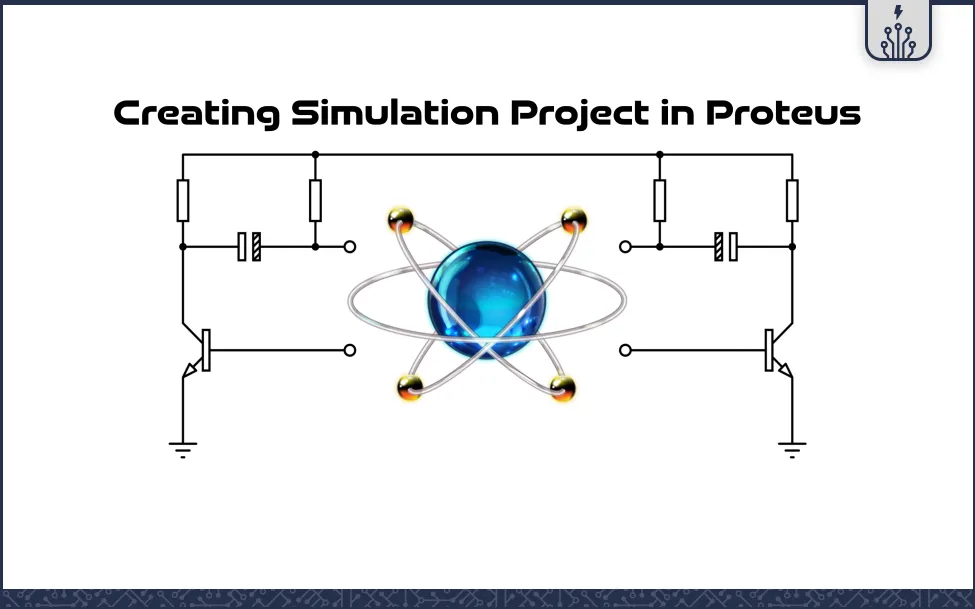
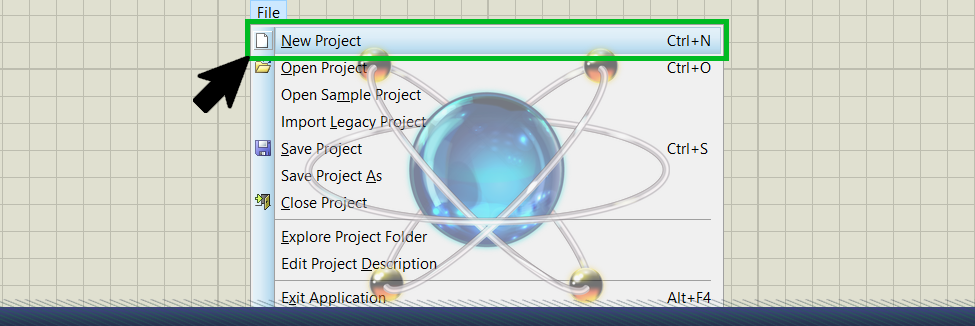
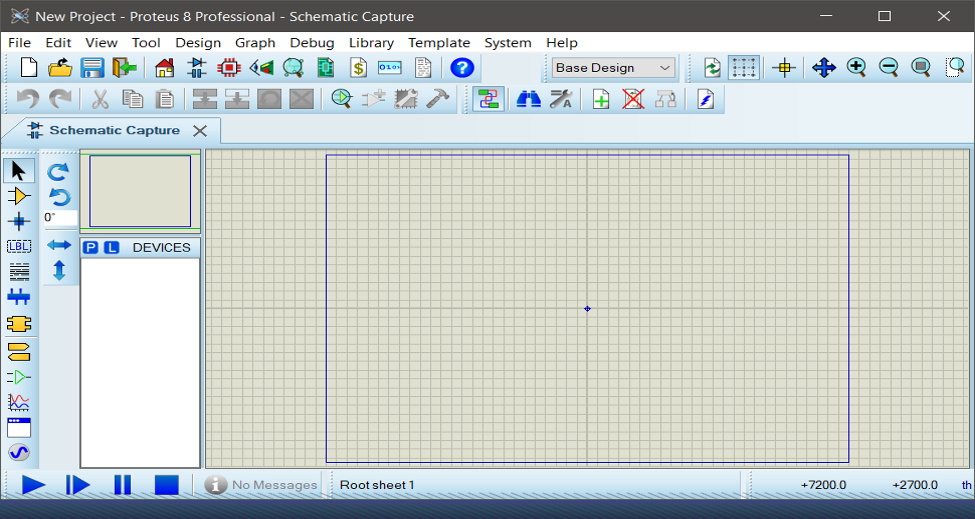
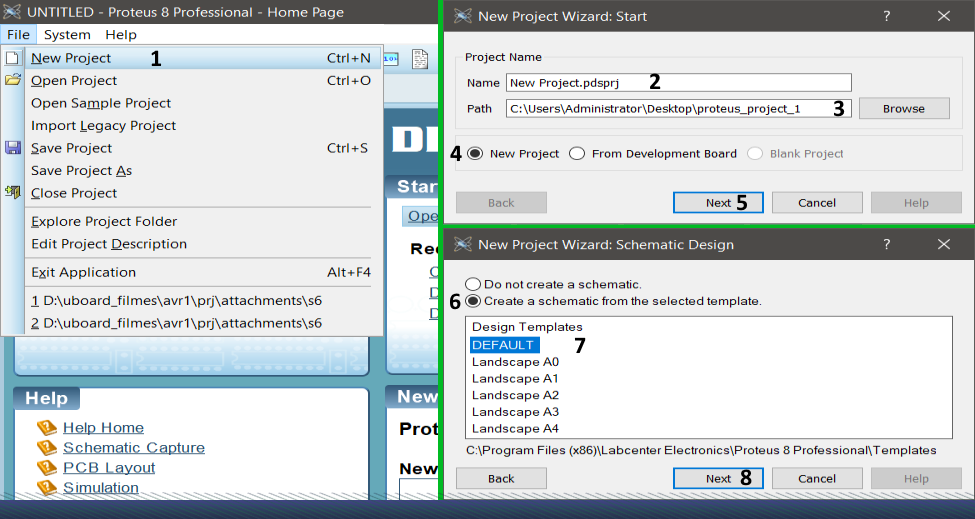
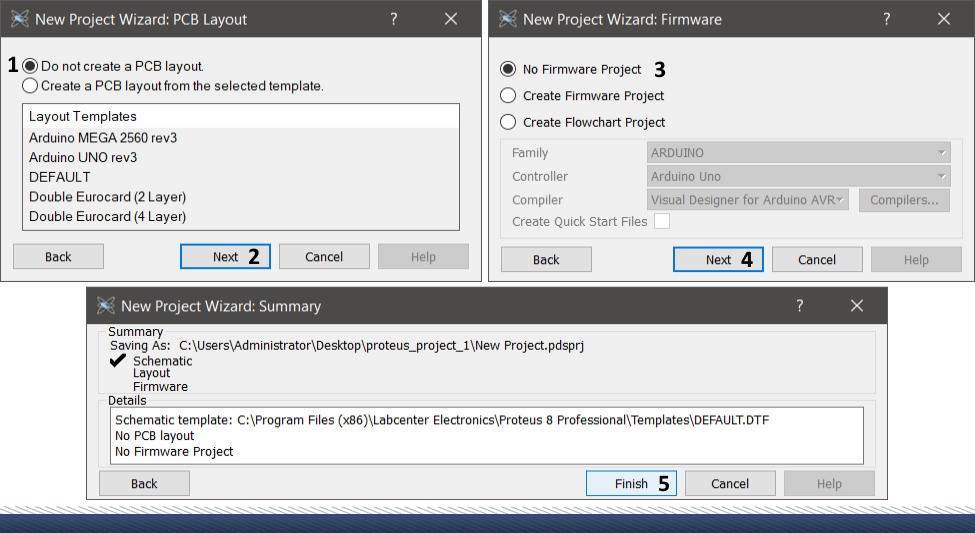






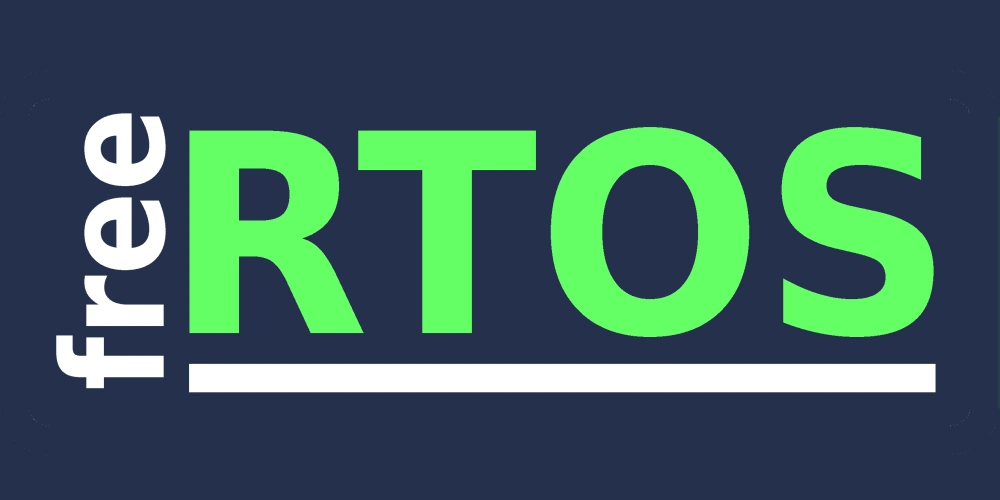

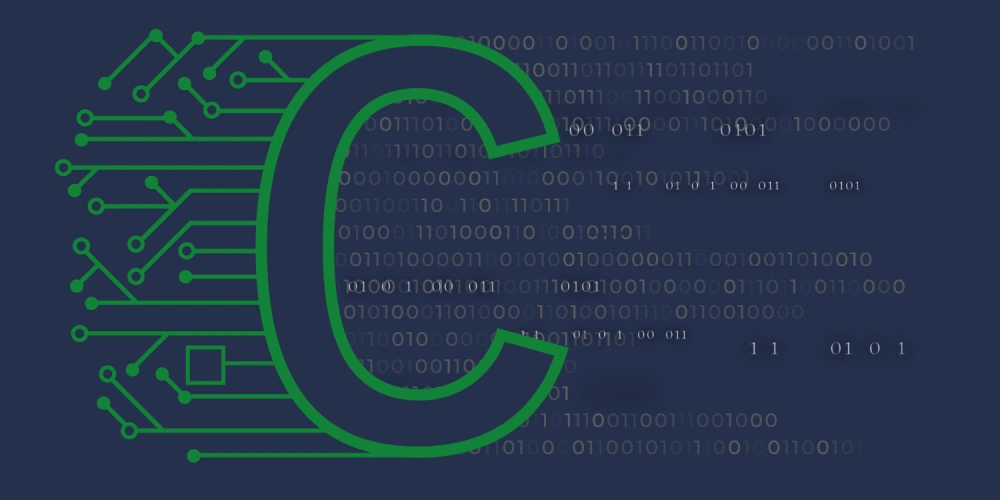

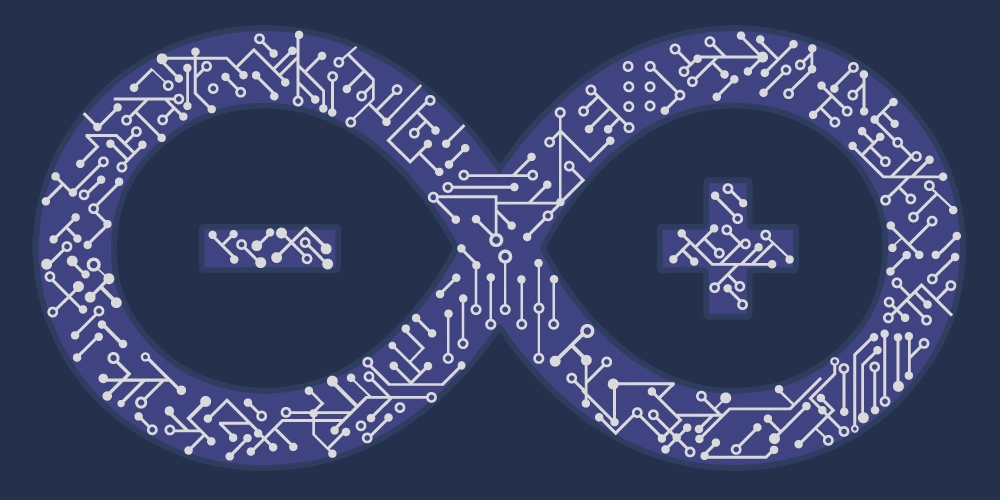

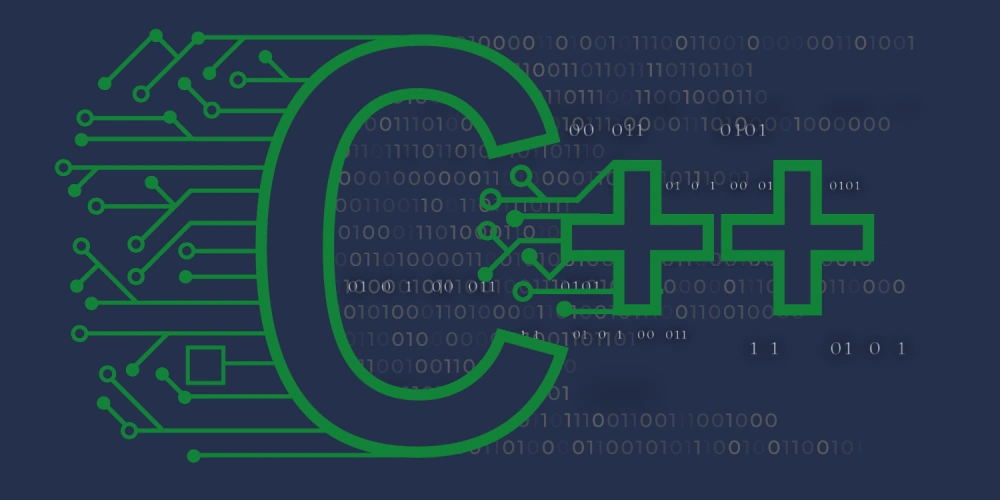
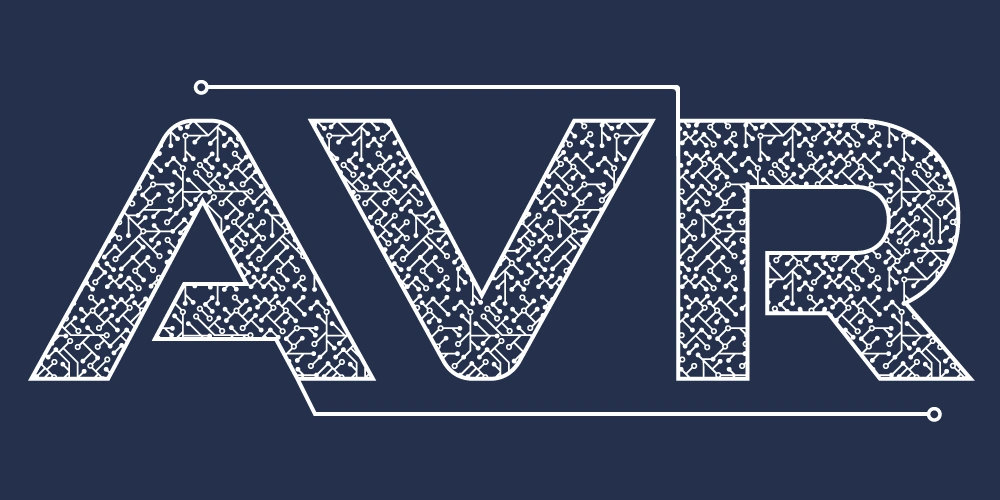
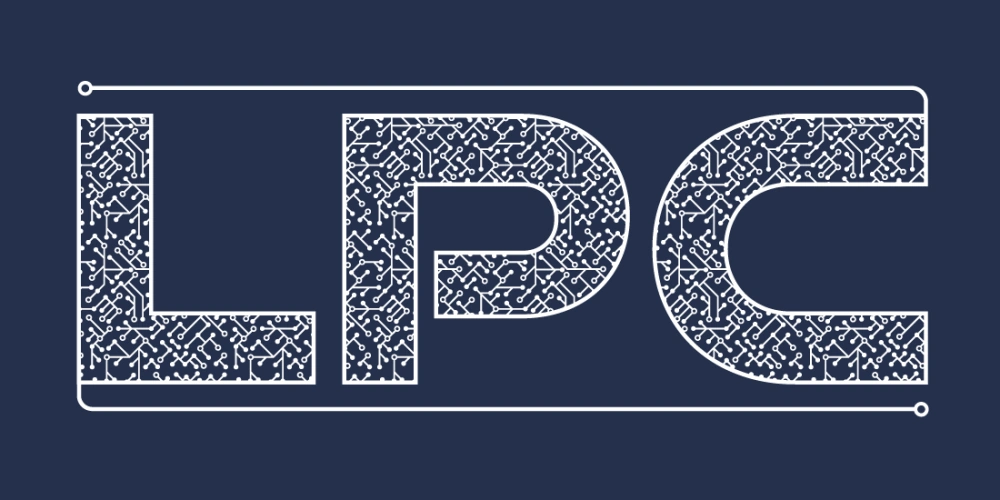

سلام سال نو پیشاپیش مبارک. درسته که به قول معروف پروتئوس نرم افزار بچه بازی هست؟
سلام. سال نو شما هم پیشاپیش مبارک باشه. خب پروتئوس رو اگه با نرم افزار PSpice از لحاظ قدرت شبیه سازی و امکانات مقایسه کنیم، بله نرم افزار ساده و پیش پا افتاده ایه. ولی در کل با وجود بعضی مشکلاتی که داره باز هم برای شبیه سازی بعضی میکروکنترلرها مثل میکروکنترلرهای AVR مناسبه. البته این که کار کردن با پروتئوس ساده س به نظر من یه حسن محسوب میشه. یه مورد دیگه این که ممکنه از نظر ما و شما کار کردن با یه نرم افزار خیلی ساده باشه و به قول شما (یا قول معروف) بچه بازی باشه. ولی یادگیری همین نرم افزارای ساده برای خیلی افراد جذابه.
سلام. قسمت تماس با در یوبرد در دست تغییر هست. در حال حاضر میتونید از طریق حساب کاربری تیکت بزنید و همچنین ارتباط با بنده در کلاس های آنلاین جمعه ها.
ممنون خیلی مفید بود
خواهش میکنم. لطف دارید.
سلام. آقای اسدی چطوری می تونیم برای AVR اون فرکانس های پیش فرض خودش رو استفاده نکنیم؟ الان توی پروتئوس حداکثر فرکانس 8 مگا هرتزه. اسیلاتور داخلی منظورمه. کریستال هم میذارم جواب نمیده. من میخوام 11.0592 مگاهرتز به میکرو بدم. ممنونم
سلام. بعد از این که توی پروتئوس روی میکروکنترلر دابل کلیک کردید، بخش CKSEL Fuses رو روی Ext.Clock بذارید. بعد پایین تر توی بخش Advanced Properties کشوی این قسمت رو روی Clock frequency بذارید و جلوش توی تکست باکس بنویسید 11059200
سلام استاد اسدی عذر خواهم چطور باید فایل HEXرد برای یک میکرو یافت؟!؟
سلام. خواهش میکنم. روی میکرو دابل کلیک کنید و توی پنجرۀ باز شده، از قسمت Program File روی آیکون پوشه کلیک کنید. بعد فایل Hex رو از توی پنجرۀ باز شده browse کنید. فایل Hex توی پوشه های پروژه بعد از کامپایل بدون خطا ساخته میشه
سلام استاد اسدی با عرض تشکر از این سایت خوب و اطلاعات جامع و خوبی ک گذاشتین ک واقعا خیلی خیلی مفید بودند برای منی ک ابتدای راهم واقعا مفید بودم و ازتون خیلی ممنونم ❤️????
سوالی داشتم خدمتتون
عذر خواهم چطور باید فایل HEXرد برای یک میکرو یافت؟!؟
سلام. خواهش میکنم. ان شاء الله که مفید باشه. روی میکرو دابل کلیک کنید و توی پنجرۀ باز شده، از قسمت Program File روی آیکون پوشه کلیک کنید. بعد فایل Hex رو از توی پنجرۀ باز شده browse کنید. فایل Hex توی پوشه های پروژه بعد از کامپایل بدون خطا ساخته میشه. موفق باشید.
سلام عالی بود استاد مرسی مفید بود ????????????استاد. با عرض معذرت یه سوال داشتم. اگر بخام یه مدار طراحی کنم که با استفاده ازدیود و. مقاومت و یه منبع ولتاژ acیا سینوسی بخام جریان وولتاژ اونو. بدست بیارم باید چکار کنم میشه راهنمایی کنید استاد گرامی ممنون میشم تازه لب تاب خریدم درست بلد نیستم باهاش کنم ممنون استاد????????????????????????????????
سلام. خیلی ممنون لطف دارید. اول شماتیک رو بکشید. بعد از قسمت ابزارها میتونید با اسیلوسکوپ اضافه کنید. ولتاژهایی رو که میخواید اندازه بگیرید رو به ورودی اسیلوسکوپ متصل کنید. بعد شبیه سازی رو اجرا کنید پنجرۀ اسیلوسکوپ باز میشه و میتونید سیگنال ها رو ببینید.
سلام استاد .من تمام مراحل رو انجام دادم حتی کد یک ال ای دی چشمک زن ساده رو تو نرم افزار کد ویزن نوشتم وبدون هیچ خطایی ذخیره کردم ولی در نرم افزار پرتئوس با سه تا خطا اجرا نمیشود .در همه نمونه برنامه ها همین سه عدد پیغام را میدهد . نرم افزار ها رو دوباره نصب کردم کرک هارو کامل انجام دادم ولی همون سه خطا رو دوباره میدهد.استاد لطف میکنید راهنماییم کنید
mixed model AVR2.DLL failed to authorize – Missing or invalid Customer Key.. [U1]
Real Time Simulation failed to start.
Simulation FAILED due to fatal simulator errors.
سلام دوست عزیز. امیدوارم مشکلتون زودتر برطرف بشه. پیامتون رو تایید میکنم دوستان دیگه اگه راه حلی داشتن ارائه بدن.
سلام.منم همچین مشکلی دارم.شما تونستید ایرادو رفع کنید؟
سلام. دوستان به نظر این مشکل از پروتئوس باشه. من از پروتئوس نسخۀ 8.6 SP3 استفاده میکنم و هیچ مشکلی نداره. نسخۀ کرک شده ش رو دانلود کنید و باز چک کنید. احتمالاً مشکلتون برطرف بشه. فقط قبلی رو با نرم افزارهای حذف نرم افزار کامل حذف کنید.
با سلام و خسته نباشید من وقتی که پروژه ایجاد میکنم این خطا رو بهم نشون میده
could not save project C:/Users/ 98913/Documents/new :- project.pdsprj ZIP error cannot open
ZIP archive (for appending to). C:/Users/98913/Documents/ /new project.pdsprj
در ضمن چندین نسخه دانلود و نصب کردم ولی مشکلش حل نشد.ممنون میشم کمکم کنید چون نیاز دارم سریع نصب کنم.
سلام. ممنون از شما. خب این مشکل ممکنه دلیلش عدم دسترسی به ایجاد فایل یا اختلال توی این مورد باشه. قبلا دیده بودم نرم افزار کدویژن بعضی وقتا نمیتونست فایلی رو ایجاد کنه. راه حلش این هست که از Administrator به جای Userهای دیگه توی کامپیوتر استفاده کنید. یعنی Administrator رو فعال کنید و با اکانت Administrator کار کنید. اون مشکل کدویژن با این روش حل شد. و مشکلش هم اختلال توی دسترسی ها توی ویندوز برای خوندن و نوشتن فایل بود. ممکنه این روش برای این مشکل کارساز باشه. مورد دیگه این که وقتی نرم افزاری مثل پروتئوس رو حذف میکنید، همۀ فایل های اون رو از درایو C حذف کنید. با نرم افزارهای حذف نرم افزار این کارو انجام بدید. علاوه بر اون توی درایو C بگردید و به صورت دستی پوشه های مربوط به اون نرم افزار رو پاک کنید. هیچ فایل و پوشه ای رو باقی نذارید. بنده پرتئوس 8.6 SP3 رو استفاده میکنم. موقع نصبش هم کرک وفعال ساز دیگه ای نداشت. پیشنهاد میکنم شما هم همین نسخه رو کرک شده ش رو گیر بیارید و نصب کنید. ان شاء الله که مشکلتون حل بشه
خیلی بی خوده نصب نکین دست سازندش درد بکنه
سلام. چه مشکلی پیش اومده؟ برای چه کاری بهش نیاز پیدا کردید؟
مراحل طراحی ماژولا ر را در پروتیوس شرح دهید
ان شاءالله در آینده دربارۀ این موضوع مطالبی رو توی وبلاگ قرار میدیم